Excel은 배열을 처리하는 방법을 제공합니다. 때로는 수식을 적용하거나 배열을 사용하여 다른 작업을 수행해야 할 필요가 있습니다. 배열을 사용하면 두 개의 데이터 목록을 동시에 처리 할 수 있습니다. 뛰어나다 정렬 수식을 사용하면 단일 데이터 값을 처리하는 대신 일련의 데이터 / 값을 처리 할 수 있습니다. 이 게시물에서는 데이터 셀에 간단한 배열 연산을 적용하여 SUM 값을 찾습니다.
Excel 2010을 시작하고 배열 작업을 적용 할 데이터 시트를 엽니 다. 배열을 사용하여 시작하기 위해 필드를 포함하는 데이터 시트를 포함 시켰습니다. 이름, 품목 및 가격 아래 스크린 샷과 같이.

이제 우리는 모든 것의 합을 평가해야합니다.제품 가격을 위해서는 판매 된 각 품목에 각각의 가격을 곱해야합니다. 예를 들어 각 항목에 가격을 곱하고 결과 (4 * 400 = 1600, 3 * 233 등)를 표시해야합니다.
이를 위해 배열 작업을 수행해야합니다. 먼저 셀에 레이블을 지정합니다 총 판매, 테이블 아래.

이제 셀에 수식을 작성합니다. 총 판매.
간단한 SUM 공식의 구문은 다음과 같습니다.
= SUM (table_range * table_range)
그러나 이것은 우리에게 원하는 결과를 반환하지 않을 것입니다.올바른 결과를 평가하려면 배열 수식을 적용하여 수식을 평가해야합니다. Excel에 알리려면 배열을 사용해야합니다. 공식을 적용한 후 단축키 (Ctrl + Shift + Enter)를 누릅니다.
= SUM (C2 : C11 * D2 : D11)
Excel에는 배열을 사용하는 지정된 방법이 있으므로 수식을 작성한 후에 Ctrl + Shift + Enter 단축 키를 사용합니다.
{= SUM (C2 : C11 * D2 : D11)}
각 제품의 구매 단위 수에 가격을 곱하여 모든 제품의 합계를 평가합니다.
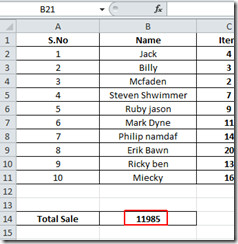
이제 우리는 단순히 셀 값을 통화 값으로 변환 할 것입니다. 집 탭 및 시작 번호 그룹에서 드롭 다운 버튼을 클릭하고 통화, 아래 스크린 샷과 같이.
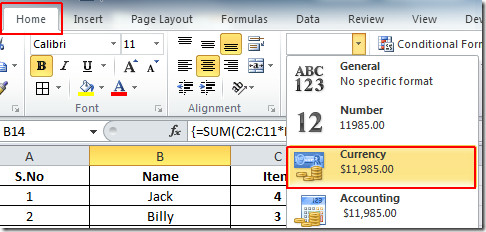
아래 스크린 샷과 같이 값이 기본 통화로 변경됩니다.
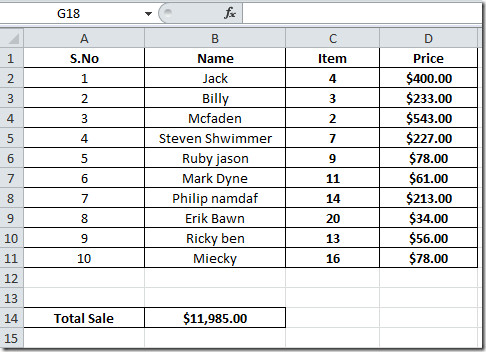
또한 REPT 수식을 사용하여 히스토그램 생성 및 Excel에서 지불 기능 사용에 대해 이전에 검토 한 안내서를 확인할 수 있습니다.












코멘트